WPS PPT設置標題幻燈片版式的方法
時間:2023-10-27 16:20:42作者:極光下載站人氣:612
很多小伙伴之所以喜歡使用Wps軟件來對演示文稿進行編輯,就是因為wps中有許多的美化功能,能夠實現文本內容以及幻燈片的一鍵美化,還能對圖片、圖表等進行編輯。有的小伙伴在使用WPS對演示文稿進行編輯的過程中想要將幻燈片的版式更改為標題幻燈片,這時我們只需要打開設計工具,然后在其子工具欄中打開版式工具,最后在下拉列表中找到標題幻燈片選項,點擊選擇該選項即可。有的小伙伴可能不清楚具體的操作方法,接下來小編就來和大家分享一下WPS PPT設置標題幻燈片版式的方法。

方法步驟
1、第一步,我們右鍵單擊一個需要編輯的演示文稿,然后在菜單列表中點擊打開方式選項,再在子菜單列表中選擇WPS office選項
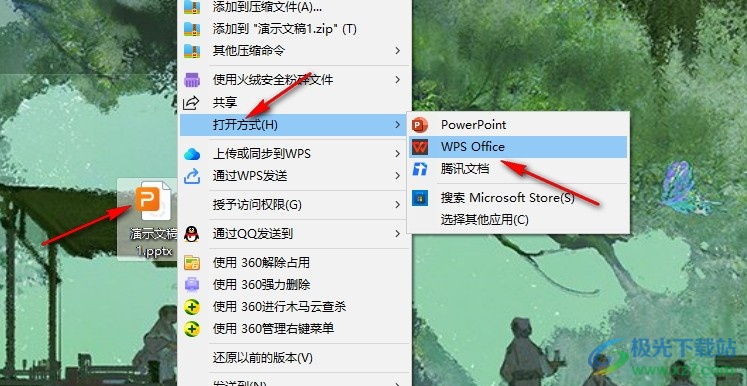
2、第二步,進入WPS頁面之后,我們先選擇一頁幻燈片,然后在工具欄中打開設計工具
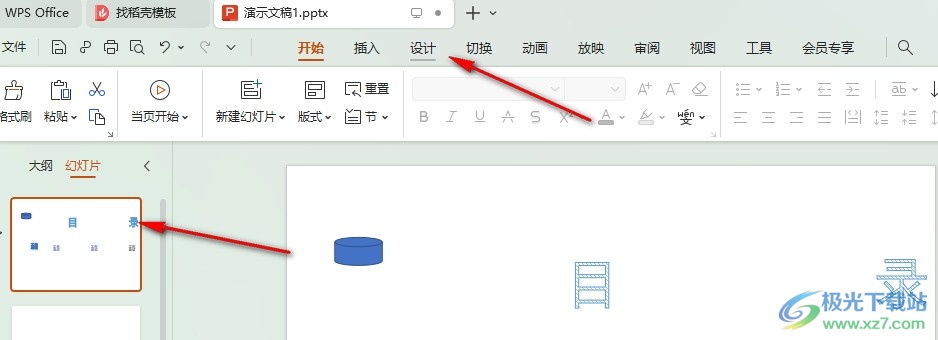
3、第三步,打開設計工具之后,我們在其子工具欄中點擊打開“版式”選項
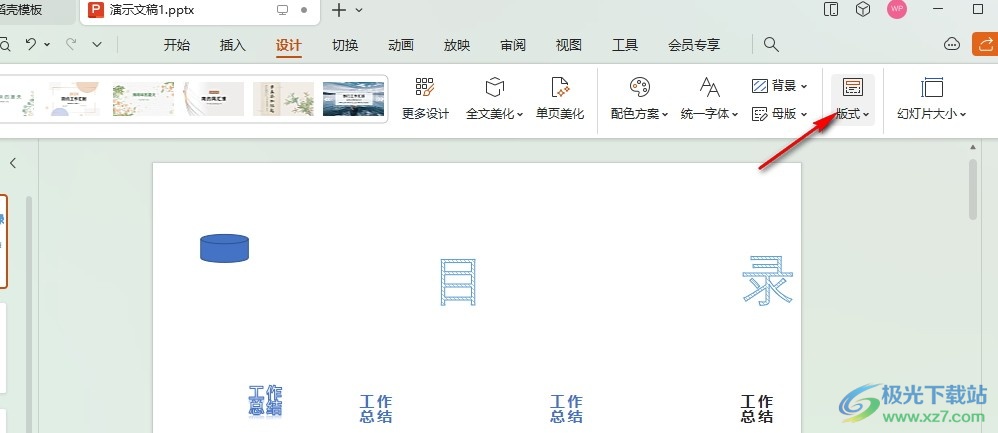
4、第四步,打開版式選項之后,我們在下拉列表中找到自己需要的標題幻燈片選項,點擊選擇該選項即可

5、第五步,我們也可以在左側列表中直接右鍵單擊幻燈片,然后打開版式工具,接著在子菜單列表中選擇標題幻燈片版式即可
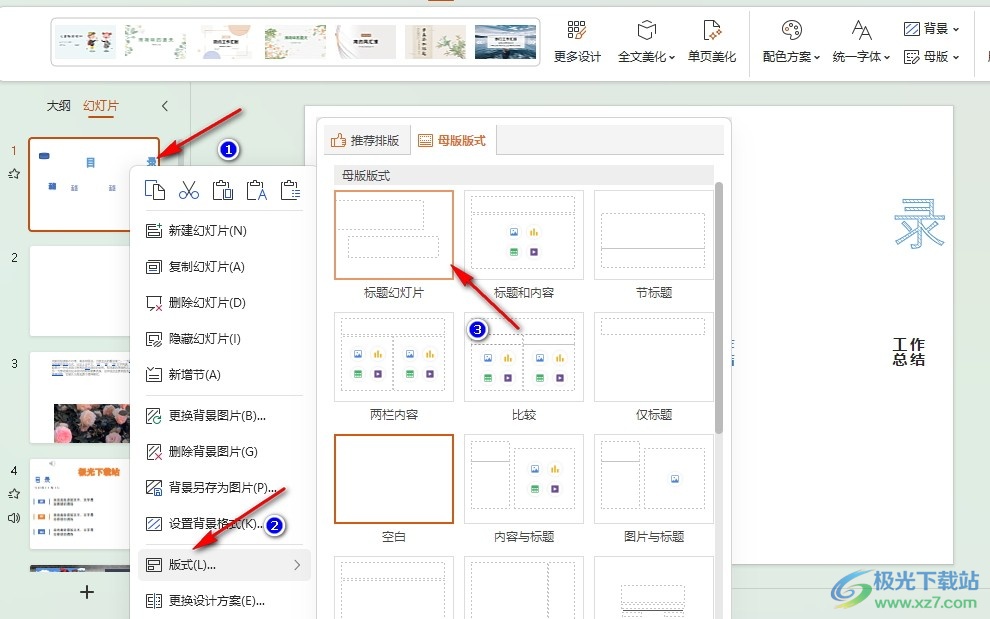
以上就是小編整理總結出的關于WPS PPT設置標題幻燈片版式的方法,我們在WPS中選中幻燈片,然后在設計的子工具欄中打開版式工具,接著在下拉列表中找到并選擇“標題幻燈片”選項即可,感興趣的小伙伴快去試試吧。

大小:240.07 MB版本:v12.1.0.18608環境:WinAll, WinXP, Win7, Win10
- 進入下載
相關推薦
相關下載
熱門閱覽
- 1百度網盤分享密碼暴力破解方法,怎么破解百度網盤加密鏈接
- 2keyshot6破解安裝步驟-keyshot6破解安裝教程
- 3apktool手機版使用教程-apktool使用方法
- 4mac版steam怎么設置中文 steam mac版設置中文教程
- 5抖音推薦怎么設置頁面?抖音推薦界面重新設置教程
- 6電腦怎么開啟VT 如何開啟VT的詳細教程!
- 7掌上英雄聯盟怎么注銷賬號?掌上英雄聯盟怎么退出登錄
- 8rar文件怎么打開?如何打開rar格式文件
- 9掌上wegame怎么查別人戰績?掌上wegame怎么看別人英雄聯盟戰績
- 10qq郵箱格式怎么寫?qq郵箱格式是什么樣的以及注冊英文郵箱的方法
- 11怎么安裝會聲會影x7?會聲會影x7安裝教程
- 12Word文檔中輕松實現兩行對齊?word文檔兩行文字怎么對齊?
網友評論